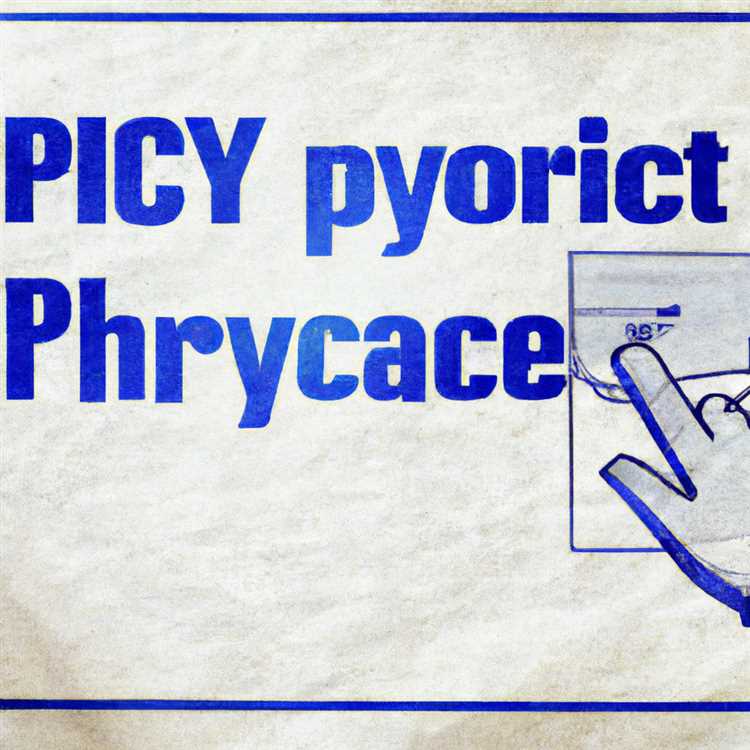Máy tính cho phép bạn truyền nội dung sang Garmin GPS, vì vậy việc kết nối thiết bị với máy tính xách tay là điều cần thiết để đăng ký thiết bị cũng như cài đặt phần mềm và bản đồ mới nhất. Điều này đảm bảo rằng GPS của bạn chứa thông tin cập nhật như cập nhật về đường phố và giao thông, cũng như cải thiện hiệu suất tổng thể của thiết bị. Khi bạn kết nối GPS Garmin với máy tính, nó sẽ được phát hiện là một ổ đĩa xóa, giúp tải lên hoặc đồng bộ hóa các tệp một cách nhanh chóng và an toàn.
Bước 1
Kết nối một đầu của cáp dữ liệu USB với cổng USB mini trên Garmin GPS, sau đó kết nối đầu kia với cổng USB đang mở trên máy tính xách tay của bạn.
Bước 2
Chờ hình ảnh của một thiết bị được kết nối với máy tính xuất hiện trên màn hình của GPS. Hình ảnh này tượng trưng cho kết nối chế độ lưu trữ dung lượng lớn USB. Nó cũng có nghĩa là máy tính đang phát hiện GPS như một ổ đĩa loại bỏ.
Bước 3
Nhấp vào nút "Bắt đầu" và nhấp vào "Máy tính" để khởi chạy Windows Explorer. Xác định vị trí đĩa tháo GPS của bạn và nhấp đúp để xem nội dung của nó.
Bước 4
Truy cập trang Garmin myDashboard và làm theo lời nhắc có hướng dẫn để thiết lập GPS của bạn nhằm cài đặt các bản cập nhật phần mềm và bản đồ (xem liên kết trong Tài nguyên).
Bước 5
Chọn liên kết "Đăng ký ngay" từ "myDashboard" để đăng ký Garmin GPS của bạn nếu đây là lần đầu tiên bạn sử dụng nó với máy tính của mình.
Bước 6
Nhấp vào liên kết "Cập nhật ngay" trong "Cập nhật phần mềm" trong myDashboard để cài đặt phần mềm mới nhất cho Garmin GPS của bạn.
Chọn liên kết "Cập nhật ngay bây giờ" trong "Cập nhật bản đồ" trong myDashboard để cài đặt bản đồ mới nhất.